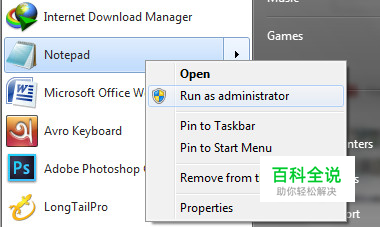修复Chrome上的ERR_CONNECTION_TIMED_OUT错误?
互联网错误是非常普遍,Chrome上的“Err Connection Timed Out”是最常见的错误之一。这个错误通常出现在一个或许几个网站,而其他网站只是加载罚款没有任何错误。这是一个好消息,这个问题可以通过一些调整来解决。
修复1:编辑Windows主机文件
- 01
我们中的一些人使用Windows主机文件来阻止对某些网站的访问。在主机文件中添加IP地址和网站URL,以阻止它们可能会导致的其他网站被阻止访问。这就是为什么需要检查主机文件,看看是否有任何网站IP或URL存在并删除它们。hosts文件位于c:\ windows \ system32 \ drivers \ etc。 但是不能从那里编辑hosts文件。要编辑主机文件,请右键单击记事本,然后单击“以管理员身份运行”。
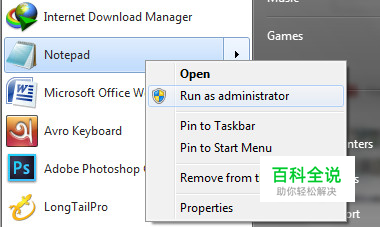
- 02
启动记事本后,从左上角单击文件>打开,然后浏览到计算机>本地磁盘C:> Windows> System32>驱动程序> etc文件夹。现在从下拉菜单中选择“所有文件”,这将可以查看该文件夹中的所有文件。

- 03
选择“主机”文件,然后单击打开。打开后,向下滚动并删除最后一个#符号后的任何网站地址或IP地址,如下图所示。

- 04
然后单击文件>保存并关闭记事本。尝试浏览以前提供错误的网站。

修复2:清除浏览数据
- 01
随着时间的推移,浏览器会保存所有浏览数据,例如Cookie,应用程序数据,缓存文件等,这可能会导致Err_Connection_Timed_Out错误。这就是为什么要从Chrome浏览器中删除浏览数据。 点击浏览器右上角的自定义和控制图标(看起来像这个≡)。然后点击“设置”。现在向下滚动并点击“显示高级设置”。现在在“隐私”部分下,点击“清除浏览数据”

- 02
现在从下拉菜单中选择“开始时间”,并从窗口中选择所有项目。点击“清除浏览数据”按钮并重新启动浏览器。

修复3:调整LAN设置
- 01
要调整LAN设置,请转到开始>控制面板。Windows 8用户可以从Charms栏或设置菜单访问控制面板。现在选择视图模式为“图标视图”,然后单击“Internet选项”。

- 02
之后,会出现Internet属性窗口,从中选择“连接”选项卡,然后从窗口右下角点击“局域网设置”。

- 03
在新窗口中,取消选中“自动检测设置”的框,也可以选择“为您的局域网使用代理服务器”一栏。然后单击确定并重新启动计算机。

修复4:刷新/更新DNS和IP
- 01
该问题也可能与DNS或IP相关联。这就是为什么要刷新DNS缓存并释放/更新可能解决问题的IP地址。转到开始菜单,然后在搜索框中输入cmd,然后按Enter键。将弹出命令提示符窗口。

- 02
在该窗口中逐个复制以下每一行,并粘贴到命令提示符窗口中,并在每行之后按Enter键。 ipconfig /flushdns ipconfig /registerdns ipconfig /release ipconfig /renew netsh winsock reset 完成重新启动计算机以执行效果并检查错误是否消失。